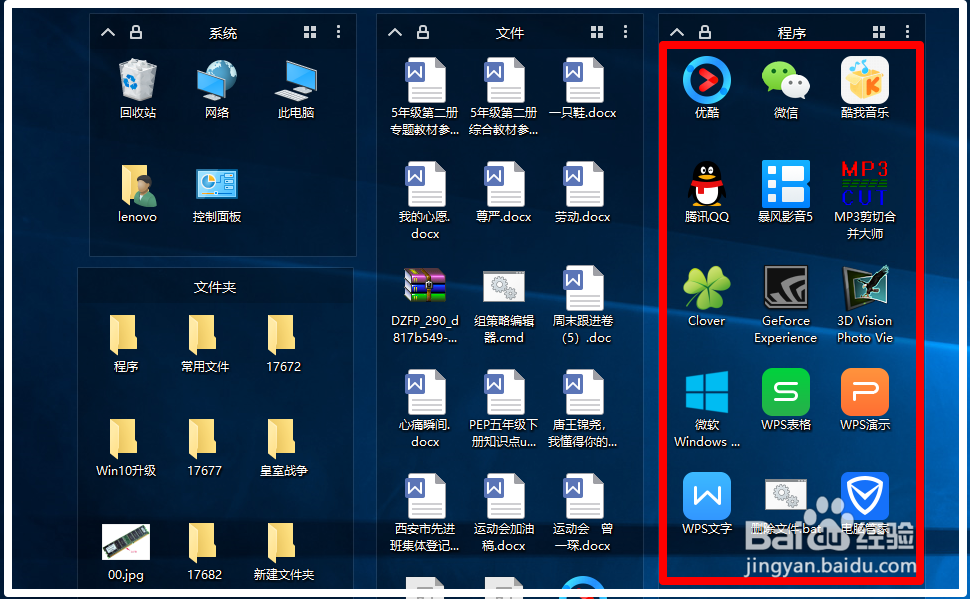Win10快速去除桌面快捷方式图标箭头的方法
1、Windows10快速去除桌面快捷方式图标箭头的方法安装Windows10系统的电脑,系统桌面上快捷方式的图标经常带有一个箭头(如图所示)。
2、如何快速的去除这些快捷方式图标的箭头呢?制作一个去除快捷方式小箭头.bat文件,以管理员身份运行这个文件即可以去除Windows10系统桌面上快捷方式图标上的小眇蜩洛葜箭头。操作方法:第一步:制作去除快捷方式小箭头.bat文件。将下面的内容复制到记事本中:————————————————————————————————@echo off color 2 reg delete HKCR\lnkfile /v IsShortcut /f reg delete HKCR\piffile /v IsShortcut /f reg delete HKCR\InternetShortcut /v IsShortcut /f taskkill /f /im explorer.exe && explorer————————————————————————————————
3、点击记事本左上角的【文件】,在下拉菜单中点击【另存为】;
4、我们在新打开的 另存为 窗口中,先点击窗口左侧的【桌面】,在文件名(N)栏中输入:去除快捷方式小箭头.bat,再点击:保存;
5、第二步:运行去除快捷方式小箭头.bat文件。我们在系统桌面上,找到并右键点击去除快捷方式小芟镊圭薅箭头.bat 图标,在右键菜单中点击:以管理员身份运行(A);
6、弹出一个C:\WINDOWS\System 32\cmd.exe窗口,待其运行完成,饺咛百柘显示:成功:已终止进程explorer.exe,其 PID 为 10512;
7、回到系统桌面上,我们可以看到,快捷方式的小箭头已经全部消失。
8、以上即:Windows10系统快速去除桌面快捷方式图标箭头的方法,供需要去除桌面快捷方式图标箭头的朋友们参考和使用。